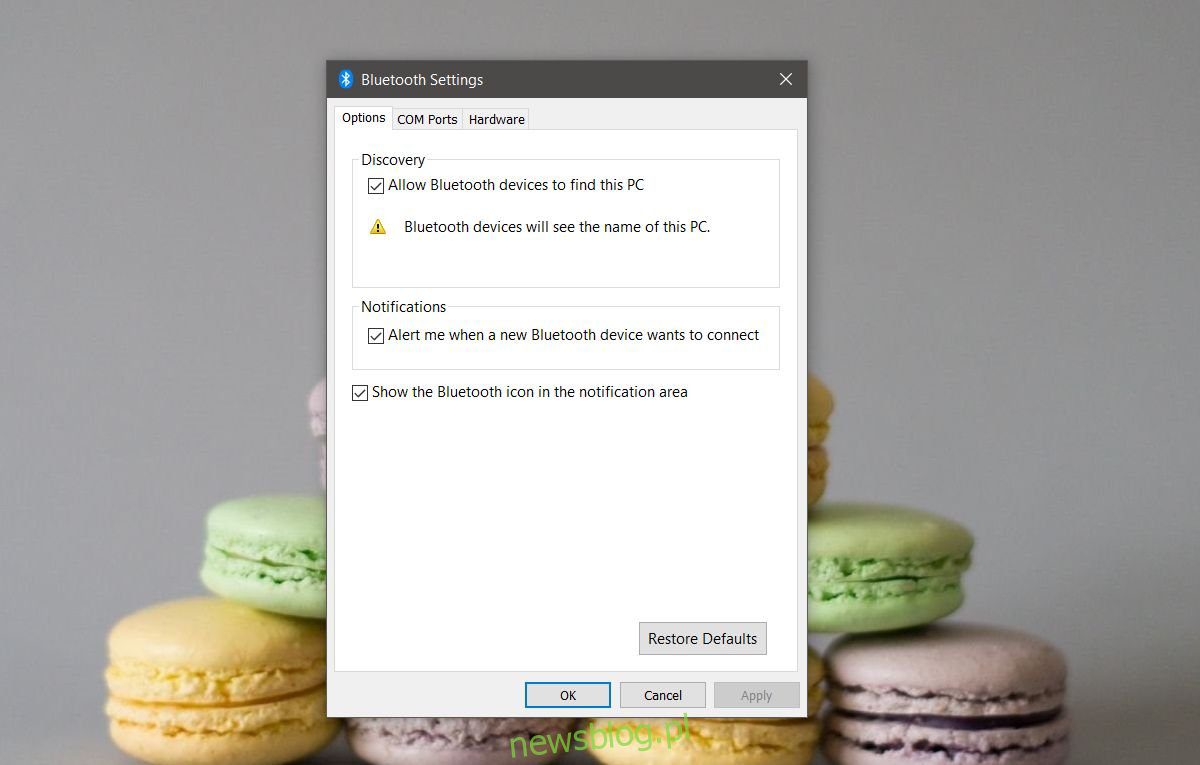
Thiết bị Bluetooth từ lâu đã là một phần thiết yếu của hệ thống máy tính để bàn. Cả hai Windowsvà Mac hỗ trợ kết nối Bluetooth và danh sách các thiết bị Bluetooth có thể được kết nối với máy tính của bạn không ngừng tăng lên. Một thiết bị Bluetooth, khi nó hoạt động, sẽ hoạt động rất tốt. Khi nó không hoạt động, nguyên nhân của vấn đề rất khó xác định. Nếu bạn gặp sự cố với Bluetooth trên hệ thống của mình Windows 10, đây là một số bản sửa lỗi mà bạn có thể thử.
Các sự cố Bluetooth cơ bản
Các giải pháp dưới đây dành cho các sự cố thiết bị Bluetooth. Nếu trong hệ thống Windows 10 Tùy chọn Bluetooth bị thiếu, vui lòng tham khảo bài viết liên quan để biết giải pháp. Đảm bảo bạn đã kết nối đúng thiết bị Bluetooth của mình. Nếu sự cố Bluetooth của bạn liên quan đến âm thanh, bạn sẽ cần khắc phục sự cố thiết bị âm thanh của mình như được mô tả trong bài viết liên quan. Bạn cũng nên đảm bảo rằng thiết bị Bluetooth đã được sạc, không cập nhật chương trình cơ sở và nằm trong phạm vi phủ sóng. Đối với các sự cố Bluetooth chung khác, hãy thử các giải pháp được liệt kê bên dưới.
Khả năng khám phá thiết bị
Cả máy tính và thiết bị Bluetooth đều phải ở chế độ có thể phát hiện được. Trong hệ thống Windows 10, nếu bạn đã bật Bluetooth, máy tính của bạn sẽ có thể được phát hiện, tuy nhiên hệ thống Windows 10 gặp sự cố khi phân phối cài đặt của nó. Một số cài đặt chính vẫn nằm trong Bảng điều khiển, nơi bạn có thể cần bật tính năng khám phá thiết bị trên PC của mình.
Mở ứng dụng Cài đặt và chọn Thiết bị > Bluetooth. Cuộn xuống và nhấp vào “Tùy chọn Bluetooth khác”. Cửa sổ cài đặt Bluetooth sẽ mở ra. Trên tab Tùy chọn, bạn sẽ thấy tùy chọn cho phép các thiết bị khác phát hiện máy tính của bạn. Điều này có thể giải quyết vấn đề của bạn nếu bạn không thể ghép nối điện thoại của mình, nhưng điều này sẽ không cần thiết đối với các thiết bị như loa, chuột và bàn phím.
Thiết bị Bluetooth sẽ có cài đặt tương tự. Loa và tai nghe Bluetooth sẽ không cần phải phát hiện được, nhưng các thiết bị khác như máy theo dõi thể dục, đồng hồ thông minh và điện thoại thì có. Kiểm tra trực tuyến cách bật khả năng phát hiện trên thiết bị Bluetooth của bạn.
Dịch vụ Bluetooth đang chạy
Bluetooth hoạt động như một dịch vụ trên máy tính của bạn. Nếu bạn đã mày mò các dịch vụ hơi nhiều Windows, bạn có thể đã vô tình tắt dịch vụ. Cũng có thể một ứng dụng phát triển kém hoặc một phần mềm chống vi-rút quá nhiệt tình đã quyết định rằng dịch vụ Bluetooth là vấn đề. Bất kể, hãy kiểm tra và đảm bảo rằng dịch vụ đang chạy.
Nhấn Win + R và nhập thông tin sau vào hộp chạy;
services.msc
Tìm kiếm tất cả các dịch vụ Bluetooth (danh sách được sắp xếp theo thứ tự bảng chữ cái) và đảm bảo rằng tất cả chúng đều hoạt động. Nếu không, nhấp chuột phải vào dịch vụ và chọn “Chạy” từ menu ngữ cảnh.
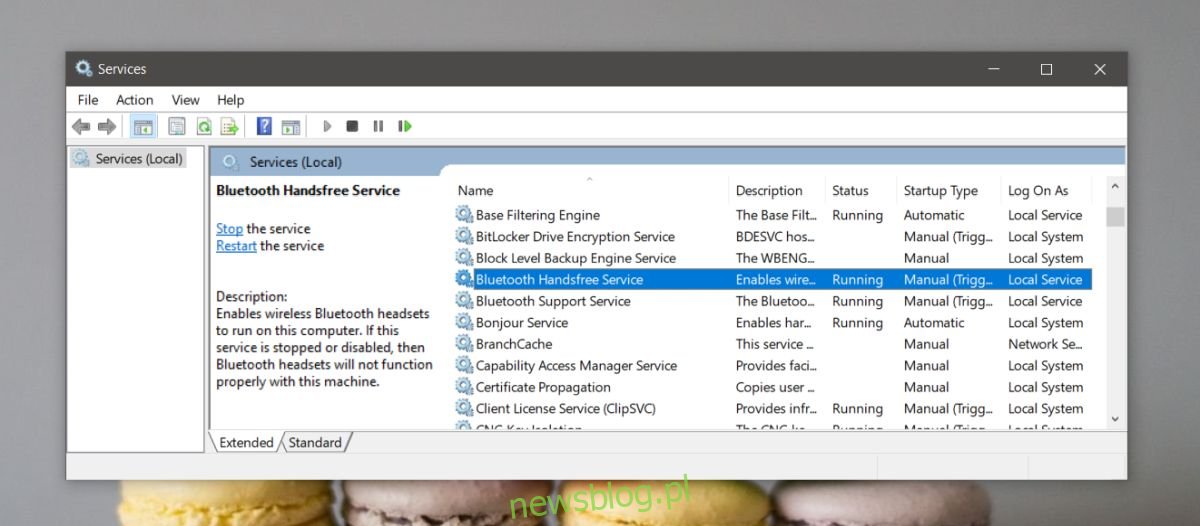
Trình điều khiển Bluetooth
Đối với trình điều khiển, đó là một chút khó khăn. Nếu bạn chưa bao giờ tải xuống và cài đặt trình điều khiển cho hệ thống của mình, có thể bạn đang sử dụng trình điều khiển chung Windows cho Bluetooth. Họ có thể đã giới hạn thiết bị của bạn hoặc khiến thiết bị không hoạt động bình thường. Tìm trình điều khiển Bluetooth dành riêng cho hệ thống của bạn. Bạn sẽ phải truy cập trang web của nhà sản xuất máy tính xách tay/máy tính để bàn và tìm kiếm chúng.
Tương tự, trình điều khiển Bluetooth mà bạn đã cài đặt từ nhà sản xuất hệ thống của mình có thể không được cập nhật thường xuyên như bình thường. Trong trường hợp này, tốt nhất là gỡ cài đặt trình điều khiển và để hệ thống chạy Windows 10 để cài đặt tiêu chuẩn. Bạn có thể gỡ cài đặt trình điều khiển khỏi Trình quản lý thiết bị. Bạn sẽ cần đặc quyền quản trị để làm điều này.
Ghép nối và kết nối
Điều quan trọng là phải hiểu sự khác biệt giữa ghép nối và kết nối thiết bị Bluetooth. Khi bạn ghép nối một thiết bị, bạn đang cho máy tính biết rằng bạn tin tưởng thiết bị đó. Xác định thiết bị với ID được chỉ định. Tương tự, thiết bị Bluetooth của bạn biết rằng nó được ghép nối với một máy tính cụ thể và sẽ không dễ dàng cho phép các thiết bị khác kết nối với nó.
Kết nối thiết bị Bluetooth có nghĩa là thiết bị của bạn có kết nối đang hoạt động với máy tính của bạn. Nếu thiết bị Bluetooth đã được ghép nối thành công, bạn có thể cần phải kết nối thiết bị đó. Mở Trung tâm hoạt động và nhấp vào nút Kết nối để hiển thị danh sách tất cả các thiết bị Bluetooth có sẵn trong phạm vi. Chọn một thiết bị để kết nối.
